Зараз оновлено Windows 10 Spring Creatorsдоступний у всьому світі. Користувачі зможуть отримати оновлення Spring Creators за допомогою оновлень для Windows, однак для оновлення може знадобитися небагато часу. Розгортання залежить від того, як ви зазвичай отримуєте оновлення, тобто якщо останнє основне оновлення функції було розгорнуто через кілька місяців або кілька місяців, це оновлення, ймовірно, буде підходити до набору.
Оновлення Windows
Щоб перевірити, чи доступне оновлення, відкрийтеДодаток налаштувань та перейдіть до оновлення та безпеки. На вкладці Оновлення Windows перевірте наявність нових оновлень. Цілком ймовірно, що нове оновлення доступне, або воно вже може бути завантажене і очікує на встановлення. Якщо так, все, що вам потрібно зробити, це натиснути кнопку "Встановити зараз". Встановлення може зайняти десь від тридцяти хвилин до двох годин.
Ми настійно рекомендуємо перейти до нашого повідомлення про підготовку вашої системи до основного оновлення функцій, перш ніж ви вирішите отримати оновлення Spring Creators за допомогою оновлень Windows.

Інструмент створення медіа
Якщо ви хочете отримати оновлення Spring Creatorsпрямо зараз, і не хочете чекати, коли Microsoft викладе це вам, ви можете примусити оновлення. Все, що вам потрібно, - це інструмент створення медіа, і на цей раз Microsoft спритно випустила Spring Creators Update через цей інструмент.
З попередніми оновленнями функцій - створення медіаІнструмент EXE ще називався інструментом створення медіа. Єдиний спосіб сказати, яку Windows 10 Build вона буде завантажувати - це перевірити версію програми. На цей раз, коли ви завантажите інструмент, він збереже ім'я mediacreationtool1803.exe.
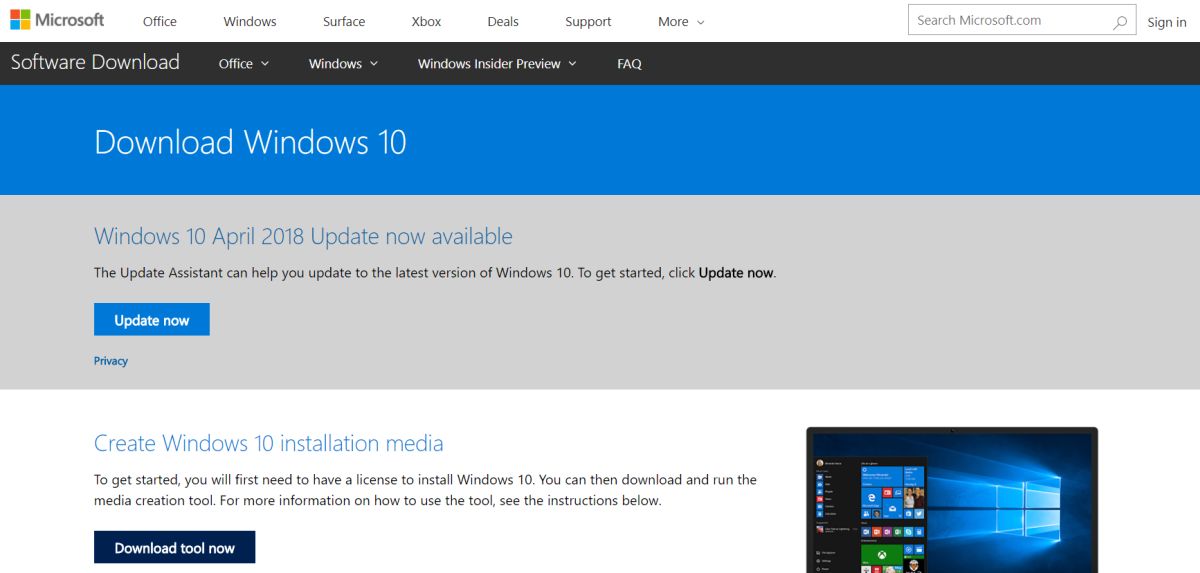
Все, що вам потрібно зробити, це завантажити інструмент і використовувати його для оновлення поточного ПК до оновлення Spring Creators. Інструмент оновить поточну установку, але ви можете використовувати її для чистої установки.
Обов’язково виберіть правильну версію ітип архітектури, коли ви завантажуєте оновлення Spring Creators за допомогою цього інструменту. Якщо у вас 32-розрядна версія, ви не зможете оновити наступну версію, якщо ви завантажили 64-бітну версію. Аналогічно переконайтесь, що ви отримаєте потрібне видання, наприклад, домашнє або професійне.
Під час оновлення за допомогою інструмента створення медіа,всі ваші програми та файли залишаються недоторканими. В обох типах оновлень буде створена папка Windows.old у вашому дисководі Windows (як правило, це диск C). Це дозволить вам повернутися до попередньої версії протягом 30 днів, тому переконайтеся, що ви не видаляєте її, поки не будете впевнені, що нове оновлення працює безперебійно.













Коментарі